Controle os Módulos e seus Tópicos
Utilize a barra lateral para acompanhar o conteúdo.
7.5 Como fazer baixa parcial ou total na venda
Para fazer uma baixa parcial ou total em uma venda, acesse o menu lateral esquerdo e clique no link Ponto de Venda, conforme mostra a imagem abaixo.
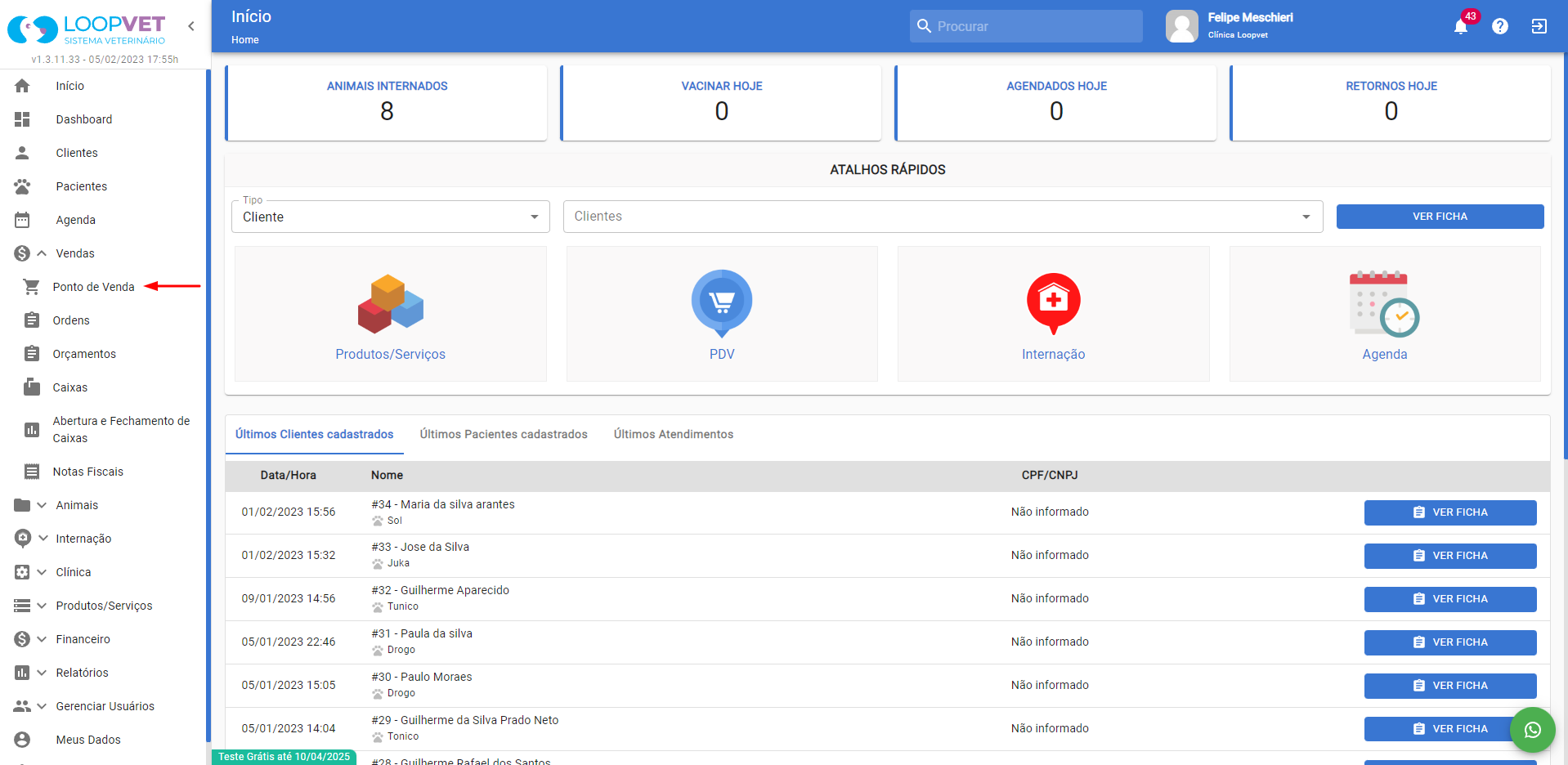
Na tela de ponto de venda escolha a ordem que deseja dar baixa e clique no botão “Abrir”.
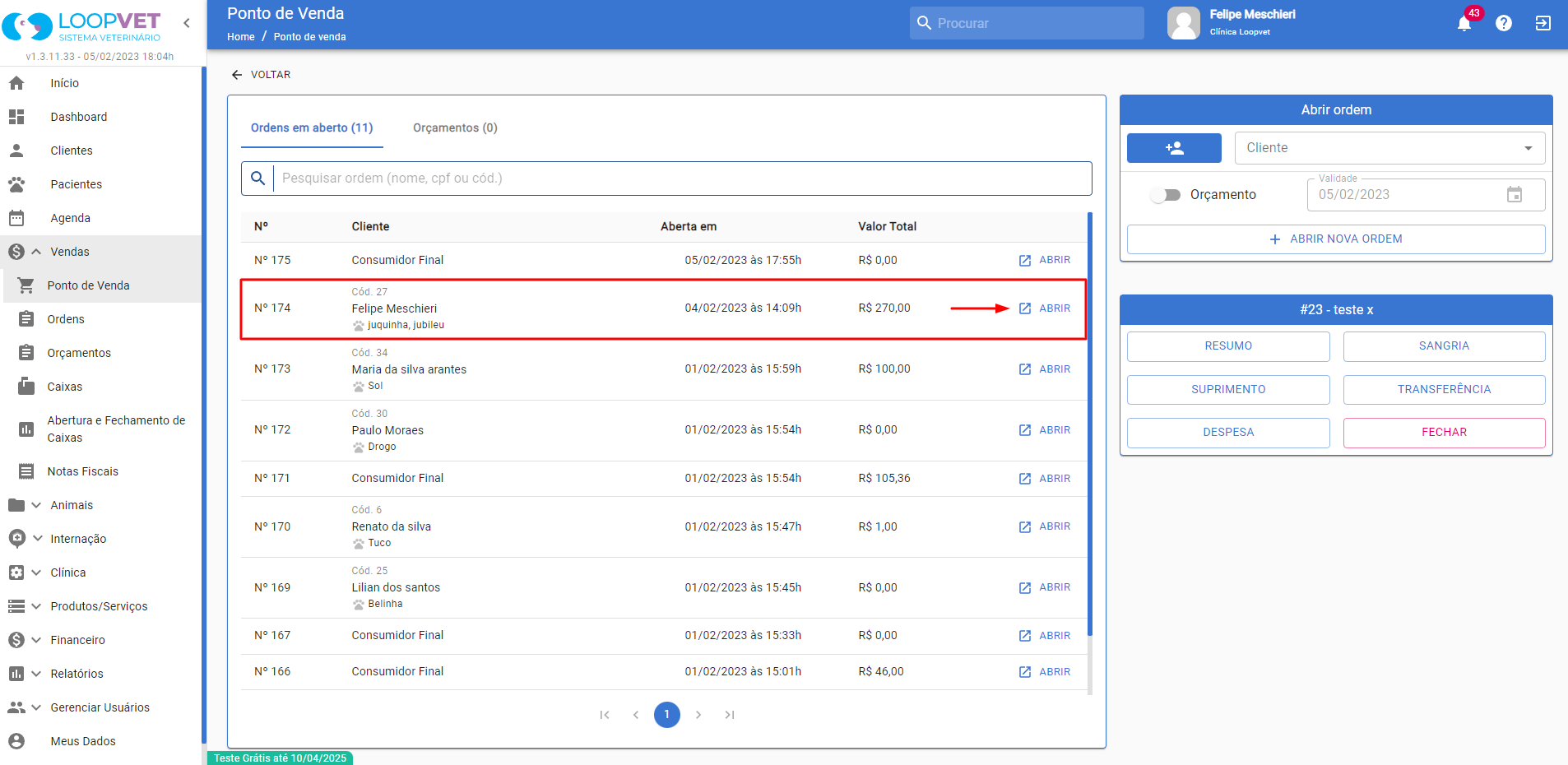
Dentro da ordem você verá o valor total em aberto. Para dar baixa parcialmente, clique no botão “Fechar e Baixar”.
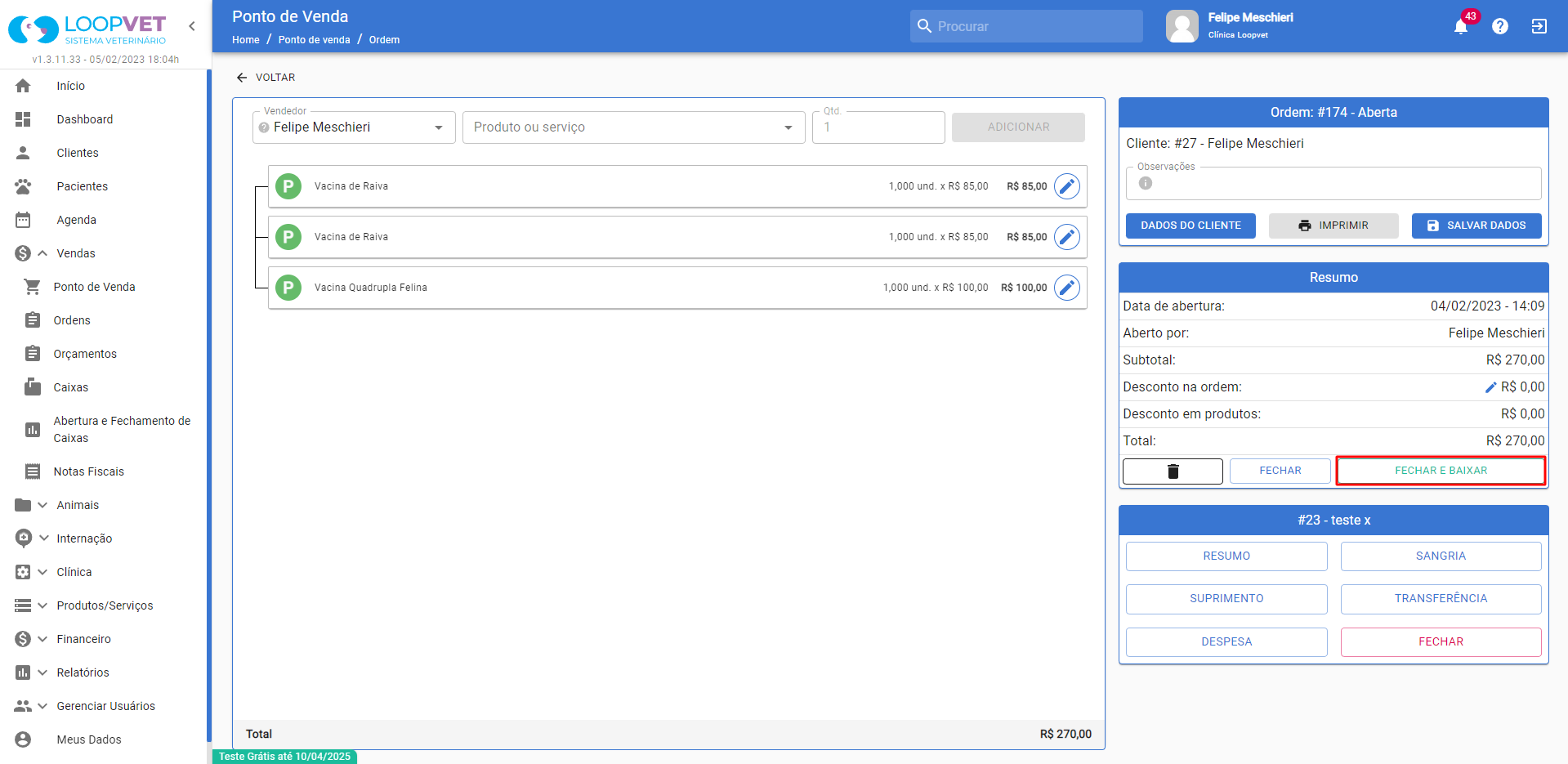
A janela fechar e baixar irá se abrir. Nesse exemplo o total da venda era de R$ 270,00. Porém iremos dar baixa de R$ 200,00 no Dinheiro. Após selecionar a forma de pagamento e o valor pago, clique no botão “Baixar”.
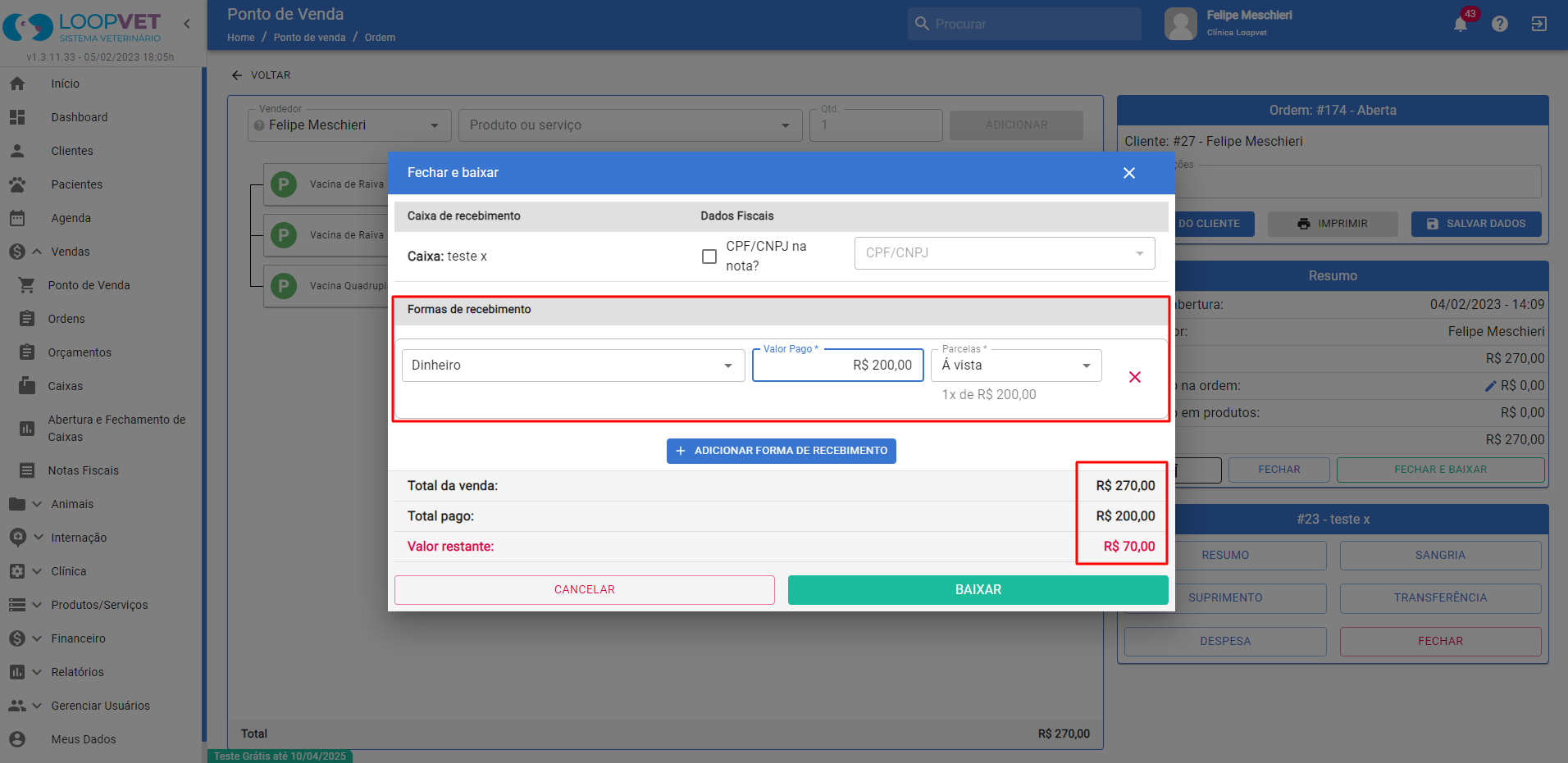
Você voltará para a tela de ordem onde a situação dessa ordem passará para Pago Parcialmente.
Você também poderá dar baixa total nessa ordem através do link “Ordens” no menu lateral esquerdo.
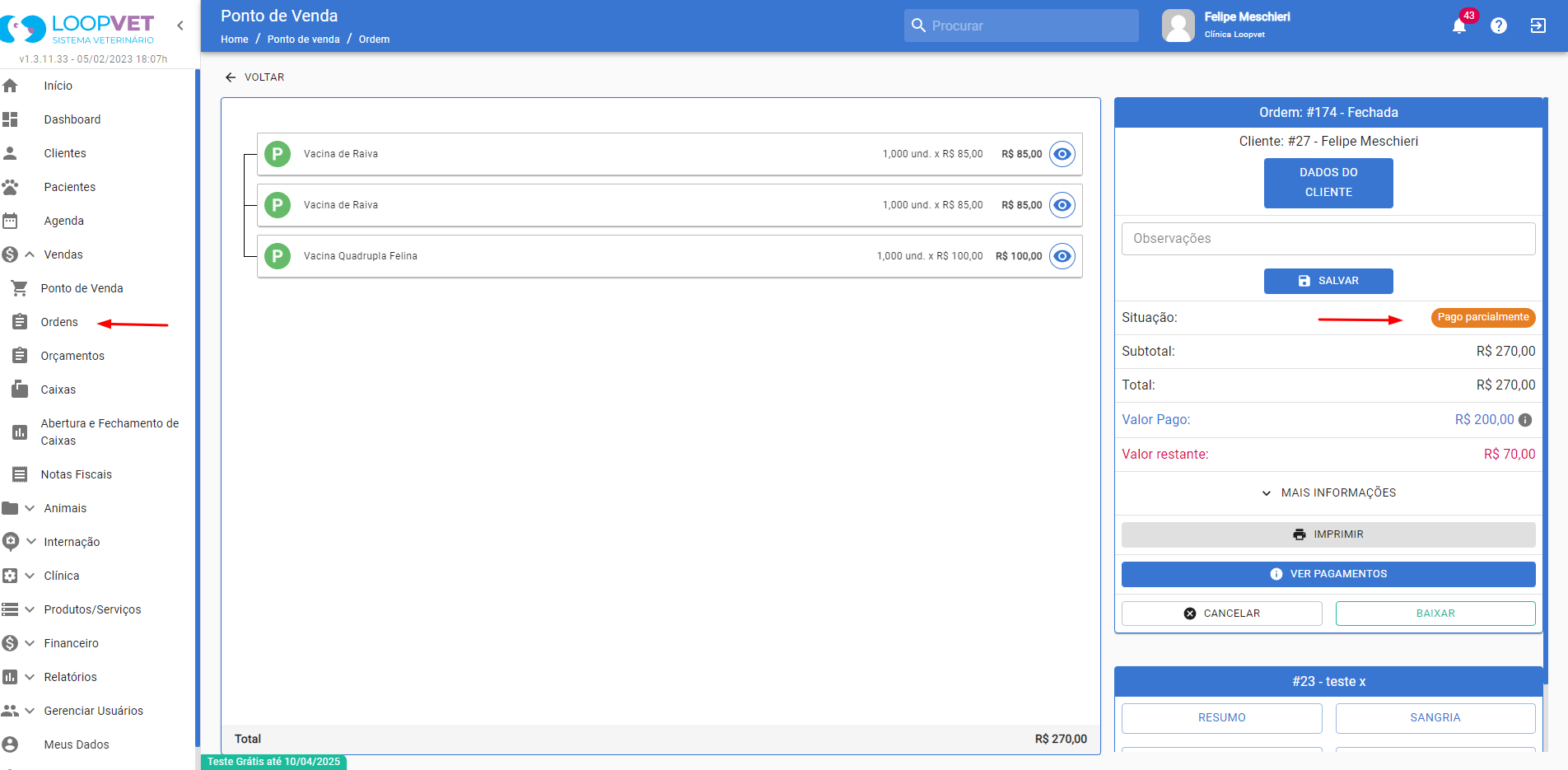
Clicando no botão de “Detalhes” com ícone de olho na barra de Ações no canto direito.
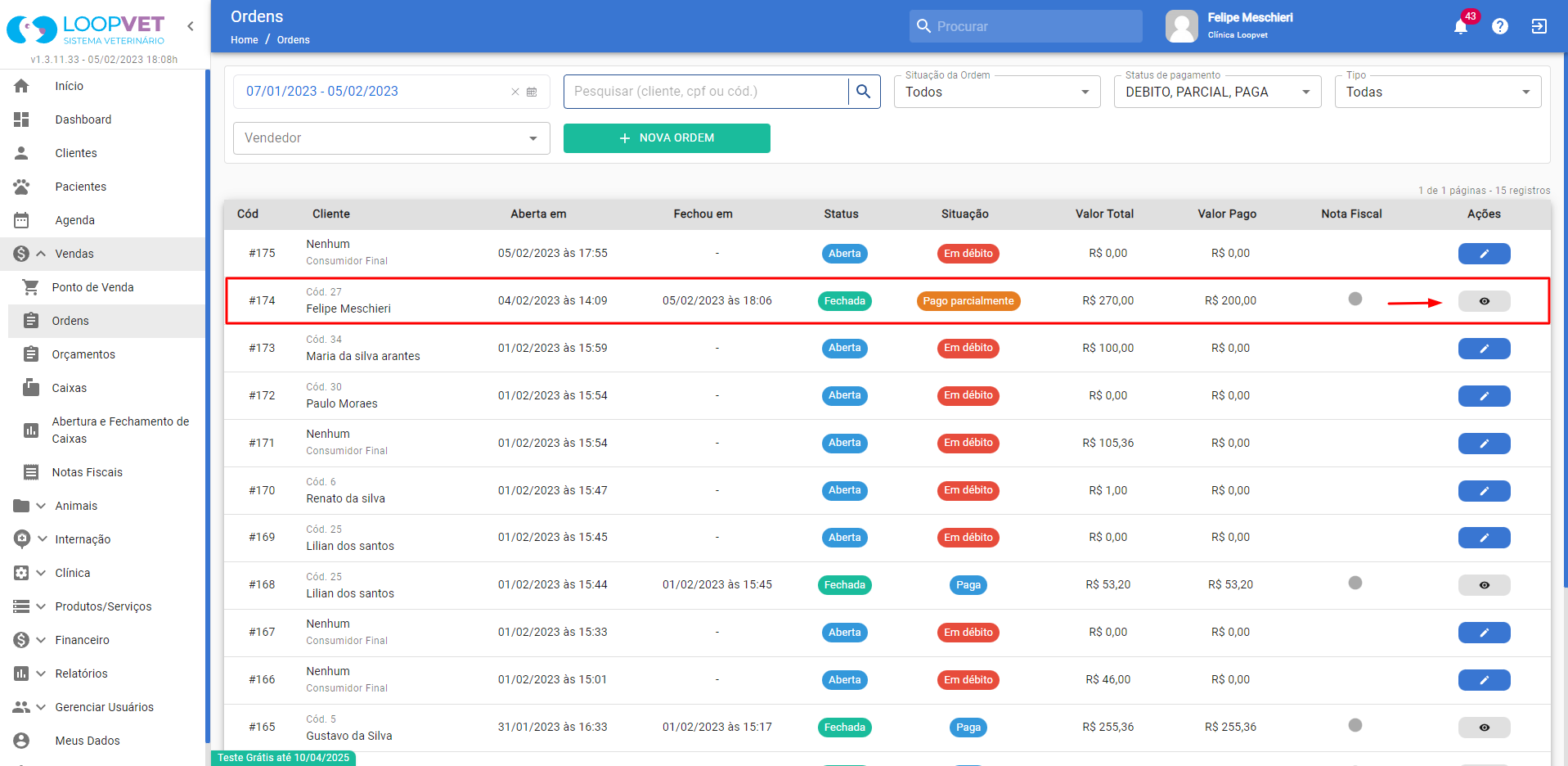
Você irá clicar no botão “Baixar”.
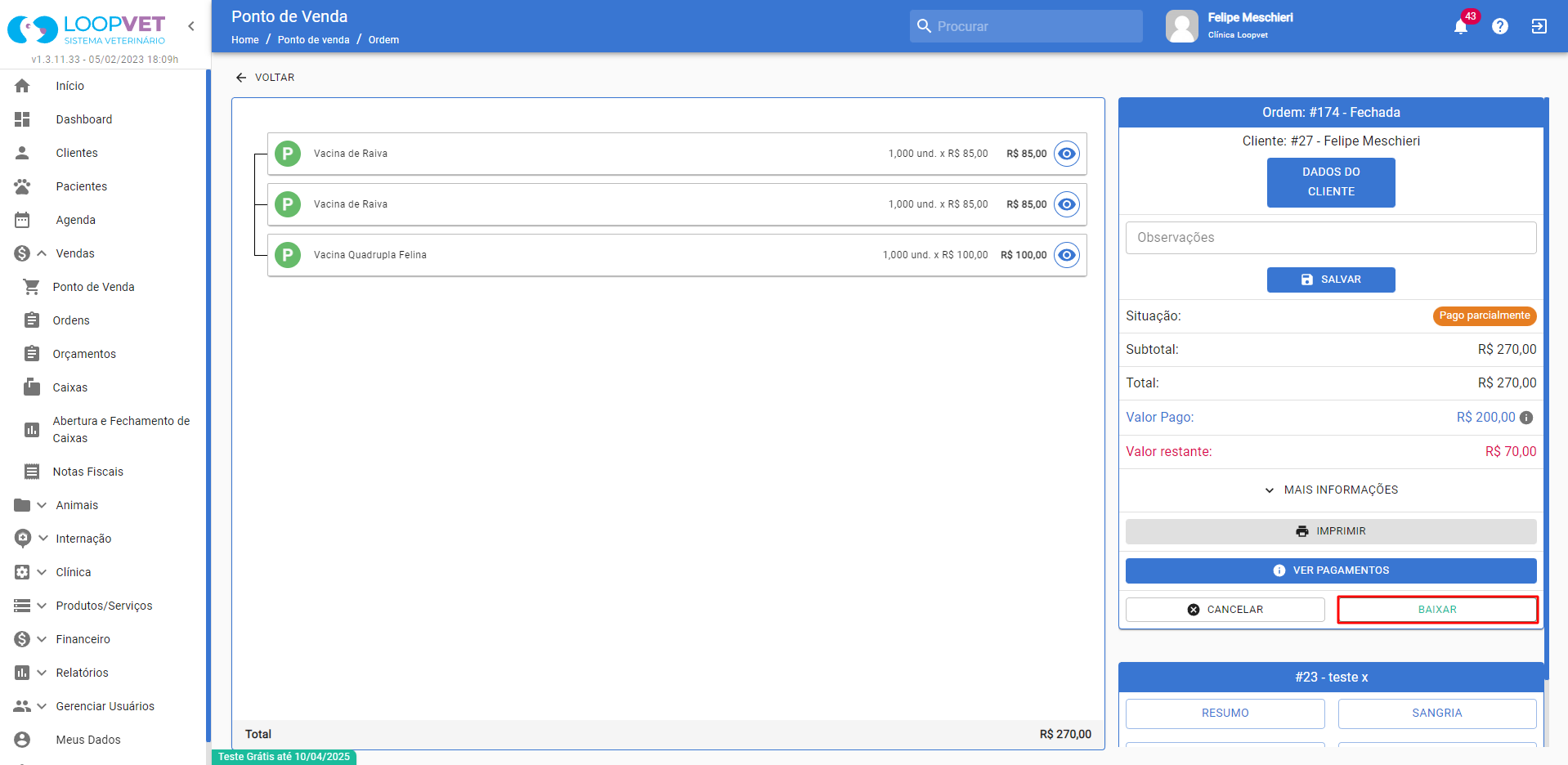
A janela de Baixar irá se abrir. Agora, para dar baixa total nessa ordem, basta colocar o valor restante, que no caso dessa ordem são R$ 70,00, clicar no botão “Baixar” e pronto. Demos baixa em uma ordem de forma parcial e total.
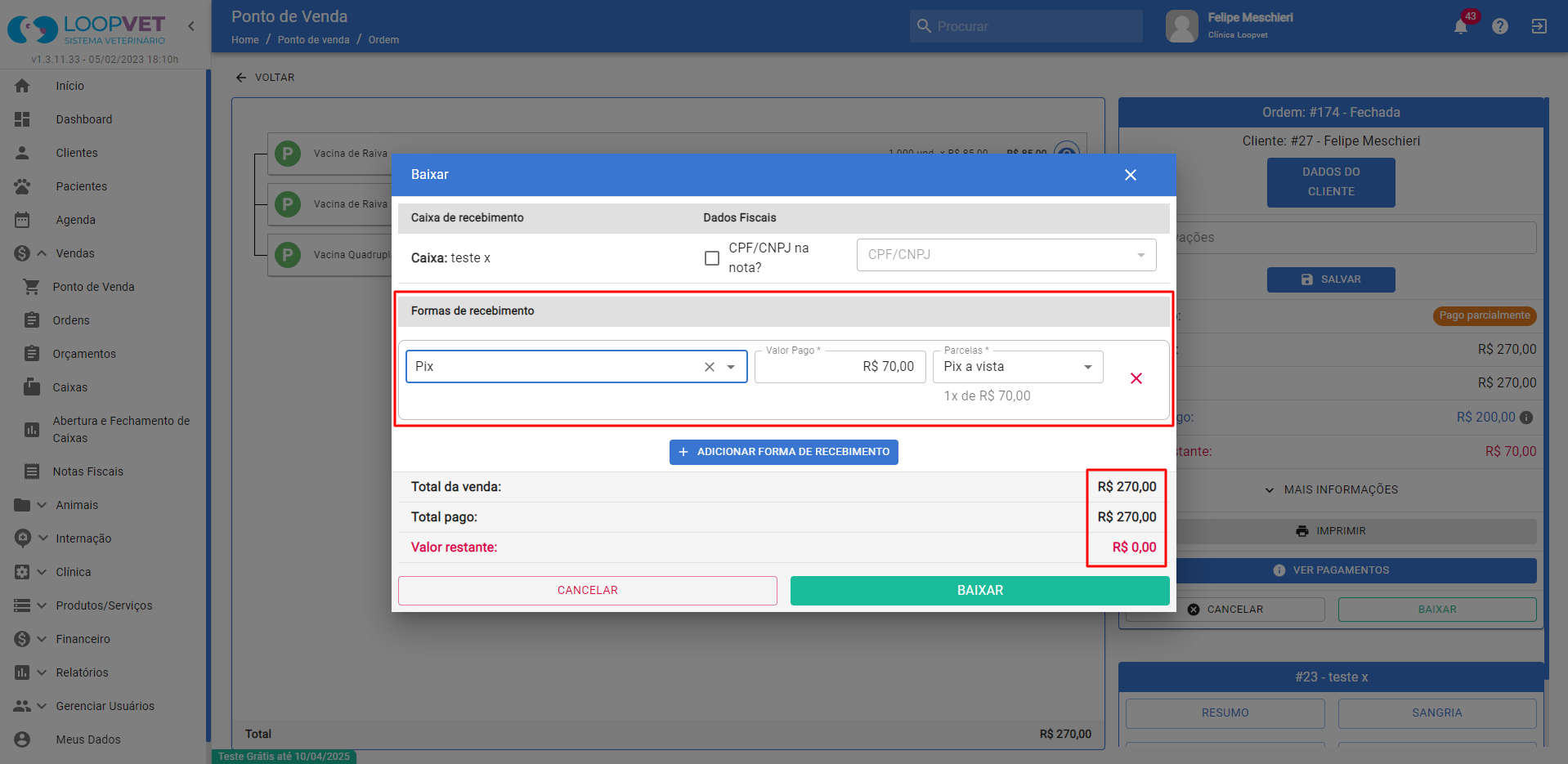
Se ficou alguma dúvida sobre esse tema, entre em contato com o nosso suporte técnico pelo e-mail suporte@loopvet.com.br.